PS蒙版抠图教程:给书本失量图照片抠图
1、第一步将图片打开。

2、按住ALT双击背景图层,将背景图层转化为普通图层

3、按住ALT双击背景图层,将背景图层转化为普通图层

4、此时点击画笔工具,左上方可以选择笔触,在图片上面涂抹进行选区。此时应先涂抹整体,边框先暂时不涂,选用图片上面第2种笔触的类型,书低下的两块阴影就使用第1种。「按键盘上面的X键可随意切换前景色跟背景色,前景色为黑色可以进行涂抹,如为白色可擦去涂抹。」

5、现在来对边框进行涂抹。「书本的阴影部分暂时先不涂」

6、ALT右击鼠标进行拖动改变笔触大小,灵活地行进选区。有人会问:不小心突出去。了怎麼办?没事,可以按键盘上的X键,前景色就会切换为白色然后可以将多出来的部分进行擦除

7、
整体已经涂抹完成「剩下部分的阴影」,阴影的部分要改变笔触,选择第一种类型。按住ALT点击右键笔触可放大缩小。


8、这样涂出来才有阴影的感觉。
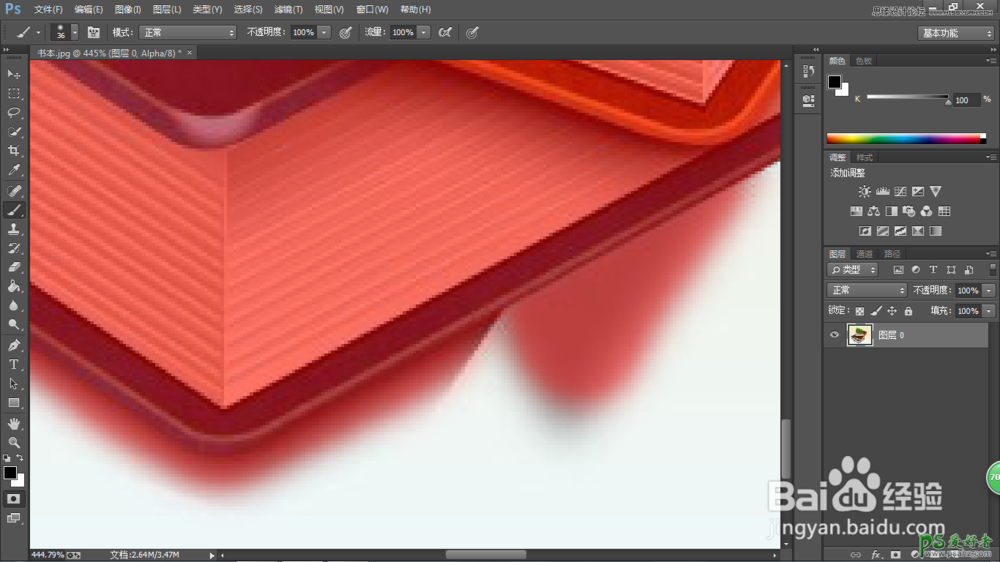

9、好啦,要抠出来的部分已经完全涂抹完成啦!


声明:本网站引用、摘录或转载内容仅供网站访问者交流或参考,不代表本站立场,如存在版权或非法内容,请联系站长删除,联系邮箱:site.kefu@qq.com。
阅读量:35
阅读量:182
阅读量:108
阅读量:56
阅读量:182